Come usare Instagram sul Mac
Sei un assiduo utilizzatore di Instagram e vorresti vedere le foto e i video pubblicati dai tuoi amici sul social network anche dal tuo Mac? Vorresti caricare delle foto su Instagram dal tuo computer ma non sai come riuscirci? In tal caso non preoccuparti, sono qui per aiutarti.
In questo tutorial, infatti, ti spiegherò come usare Instagram sul Mac: dato che non esiste ancora un'applicazione ufficiale del celebre social network per macOS, ti illustrerò nel dettaglio come avvalerti di quest'ultimo direttamente dal browser o tramite soluzioni alternative utili utili allo scopo.
Sei pronto per iniziare? Se la risposta è affermativa, prenditi cinque minuti di tempo libero, segui attentamente le procedure riportate di seguito e vedrai che riuscirai facilmente e velocemente nell'intento che ti sei proposto. A me non resta altro che augurarti una buona lettura e, soprattutto, un buon divertimento!
Indice
Come usare Instagram da Mac
Come anticipato, per usare Instagram sul Mac è necessario rivolgersi alla versione Web del celebre social network fotografico, in quanto non esiste un'applicazione di Instagram per macOS.
Ad ogni modo, impiegando la versione Web del social network è possibile usufruire di quasi tutte le funzionalità disponibili nell'app per smartphone, tra cui la visualizzazione dei contenuti altrui, comprese le storie, e la pubblicazione di foto e video sul proprio profilo. Nei capitoli che seguono ti illustro nel dettaglio come riuscirci.
Accedere a Instagram
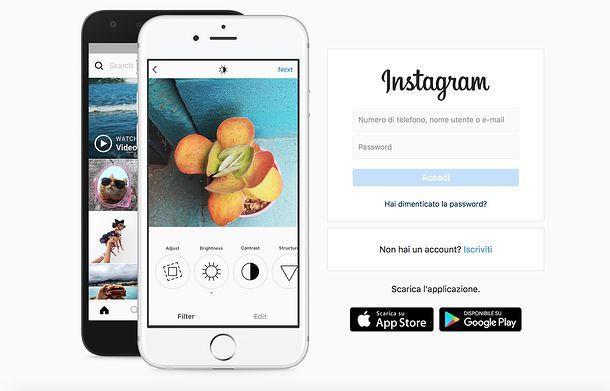
Per usare Instagram su Mac devi innanzitutto accedere alla sua versione Web usando il browser che utilizzi solitamente per navigare in Internet (es. Safari o Chrome). Effettua dunque l'accesso al tuo profilo digitando il numero di telefono, il nome utente o l'indirizzo email e la password del tuo account e premendo sul tasto Accedi.
In alternativa, se ti sei iscritto a Instagram tramite Facebook, puoi effettuare l'accesso usando il tasto Accedi con Facebook o il pulsante dedicato al social network con il tuo nome (il sito potrebbe riconoscerti automaticamente se hai effettuato l'accesso a Facebook dal browser in uso). Maggiori info qui.
Invece, se non hai ancora un account Instagram, puoi crearlo premendo sul tasto Iscrivi e poi compilando l'apposito modulo presente nella pagina principale del servizio. In questo caso per approfondimenti sull'argomento, fai riferimento al mio tutorial su come registrarsi su Instagram.
Usare Instagram
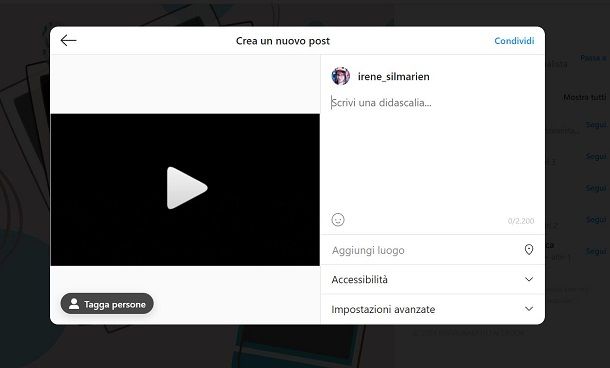
Ad accesso effettuato, ti troverai al cospetto della pagina principale di Instagram (Home) e potrai vedere il Feed relativo ai contenuti pubblicati nei post e nei Reel dagli utenti che segui, oltre che le loro storie, tramite le relative icone tonde situate sulla destra. Se, invece, vuoi fare una ricerca su Instagram, premi il tasto Cerca (l'icona della lente d'ingrandimento) situato nella barra laterale per cercare utenti, hashtag o luoghi.
Hai visto una foto che ti piace? Benissimo: per mettere like non devi far altro che premere l'icona del cuore posta sotto di essa o, in alternativa, fare doppio clic sull'immagine stessa. Per commentarla, invece, puoi usare direttamente il riquadro collocato in basso, dopo la descrizione e i commenti preesistenti.
Invece, facendo clic sul pulsante … che si trova nell'angolo in alto a destra della foto, puoi aprire un menu che permette di visualizzare il post in dimensione intera (Vai al post), mentre per sfogliare i post composti da più foto, usa le frecce che compaiono automaticamente ai due lati della prima immagine, a destra per andare avanti e a sinistra per andare indietro. Inoltre per visualizzare il profilo di un utente, non devi far altro che selezionare il suo nome in corrispondenza delle foto o dei video che ha postato su Instagram o, in alternativa, puoi semplicemente cercarlo usando il motore di ricerca, come spiegato prima.
Una volta giunto sul profilo di un utente, puoi visualizzare tutti i contenuti che ha postato e, facendo clic sul pulsante Segui/Segui già puoi scegliere di seguire o smettere di seguire l'utente. Invece, premendo sul pulsante … puoi segnalarlo o bloccarlo (nel caso in cui avesse fatto qualcosa contro di te e/o contro le norme di Instagram).
Per visualizzare le storie, non devi far altro che tornare nella pagina principale di Instagram (Home) e cliccare sulle foto circolari che ritraggono gli utenti che hanno postato le storie di tuo interesse. In alternativa per visualizzare le storie di un utente specifico, puoi recarti sul suo profilo e cliccare sulla sua foto circolare in alto a sinistra o, se presenti, sulle foto circolari relative alle storie in evidenza, le quali sono situate sotto le informazioni personali.
Ti piacerebbe scoprire quali sono i contenuti più interessanti del momento su Instagram? Nessun problema: clicca sull'icona della bussola e ti ritroverai nella sezione Esplora del social network, nella quale ci sono i post e i Reel che stanno ricevendo maggiore attenzione da parte degli utenti.
Vuoi caricare foto o video su Instagram da Mac? Per farlo, premi sul pulsante [+] Crea e seleziona la foto o il video da caricare sul tuo profilo, tramite il tasto Seleziona dal computer. Fatto ciò, premi sul tasto Avanti per due volte consecutive, digita una didascalia da associare alla foto e premi sul bottone Condividi per pubblicare il risultato. Attualmente però, non è possibile pubblicare foto e/o video nelle storie, in quanto questa funzionalità rimane appannaggio dell'app di Instagram per smartphone.
Per concludere, ti faccio presente che anche tramite la versione Web di Instagram puoi accedere al tuo profilo per modificarlo, disattivarlo, cancellarlo o cambiarne la password. Per riuscirci, premi prima sul tasto Profilo nella barra laterale e poi sul pulsante Modifica il profilo, in modo da visualizzare la sezione delle impostazioni.
Altre soluzioni per usare Instagram sul Mac
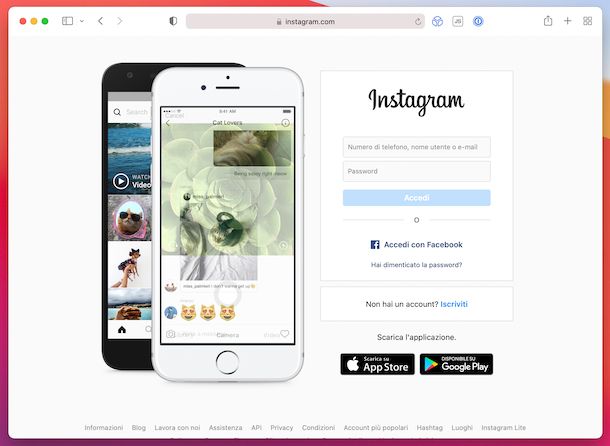
In alternativa, se vuoi pubblicare foto e video su Instagram da Mac, puoi avvalerti di alcuni tool online del gruppo Meta come Creator Studio o Meta Business Suite, entrambi però utilizzabili soltanto per gli account Instagram aziendali connessi a una pagina Facebook.
Utilizzando questi strumenti, infatti, puoi pubblicare e programmare contenuti da condividere nei post di Instagram, nelle storie e nei Reel, selezionandoli dalla memoria del tuo computer con estrema facilità. per maggiori informazioni al riguardo, ti suggerisco di leggere questo mio tutorial in cui te ne parlo più nel dettaglio.
Vuoi usare Instagram da Mac avendo un'esperienza ancora più vicina a quella offerta dall'app mobile del social network? In questo caso, in alternativa, potresti installare un programma di virtualizzazione che permette di installare una copia di Android sul tuo Mac e usare direttamente l'app mobile di Instagram sul tuo computer. Per maggiori informazioni al riguardo consulta i miei tutorial su come scaricare Play Store su PC e come emulare Android su PC.
Oppure ancora, puoi ricorrere a delle applicazioni che trasformano siti Web in app, come per esempio Unite e Coherence, due soluzioni a pagamento con prova gratuita grazie alle quali è possibile trasformare qualsiasi sito Web, compreso quello di Instagram, in un'applicazione per Mac. Il primo usa il motore di Safari, il secondo quello di Chrome (quindi con un maggior consumo di RAM, in media, ma una compatibilità più elevata con alcuni siti).
Inoltre, entrambe sono incluse in Setapp: un servizio di MacPaw che, a seguito della sottoscrizione di un abbonamento (prezzi a partire da 9,99 dollari al mese, dopo 7 giorni di prova gratuita) permette di usufruire di una vasta gamma di applicazioni per macOS a pagamento senza che sia necessario acquistarne le singole licenze (con un piccolo aumento è possibile accedere anche ad alcune app per iOS e iPadOS). Per maggiori informazioni, leggi la mia guida in cui ti spiego come funziona Setapp.

Autore
Salvatore Aranzulla
Salvatore Aranzulla è il blogger e divulgatore informatico più letto in Italia. Noto per aver scoperto delle vulnerabilità nei siti di Google e Microsoft. Collabora con riviste di informatica e cura la rubrica tecnologica del quotidiano Il Messaggero. È il fondatore di Aranzulla.it, uno dei trenta siti più visitati d'Italia, nel quale risponde con semplicità a migliaia di dubbi di tipo informatico. Ha pubblicato per Mondadori e Mondadori Informatica.






